Kako zumirati Excel 2013
Mnogi korisnici programa Excel 2013 otkrit će da trebaju prilagoditi svoje postavke ispisa tako da se njihove proračunske tablice bolje uklapaju na ispisanu stranicu. Prethodno smo pisali o načinima olakšavanja ispisa u Excelu, ali mnoge postavke koje podešavaju veličinu ispisa neće utjecati na izgled proračunske tablice na zaslonu vašeg računala.
Dakle, ako želite da vam se radni list Excel 2013 tijekom pregleda prikazuje veći, tada postavke koje podešavaju veličinu ispisa neće promijeniti način na koji podaci izgledaju na monitoru. Naš vodič u nastavku pokazat će vam kako prilagoditi razinu zumiranja za svoju proračunsku tablicu tako da možete učiniti ili svoje stanice manje ili veće, ovisno o vašim specifičnim potrebama.
Evo kako promijeniti razinu zumiranja u programu Microsoft Excel 2013 -
- Otvoreni program Excel 2013.
- Kliknite karticu Pogled na vrhu prozora.
- Kliknite gumb Zoom u odjeljku Zoom u prozoru.
- Odaberite jednu od opcija pod nazivom Povećanje, a zatim kliknite gumb U redu .
Ovi koraci se ponavljaju u nastavku sa slikama -
1. korak: otvorite svoj radni list u Excelu 2013.
2. korak: Kliknite karticu Pogled iznad vrpce.

Korak 3: Kliknite jedan od gumba u odjeljku Zoom u prozoru. Ako kliknete gumb Zum za odabir, tada će Excel prilagoditi prikaz tako da budu vidljive samo vaše trenutno odabrane ćelije. Ako kliknete gumb 100%, tada će Excel vratiti proračunsku tablicu u zadanu veličinu. Ako kliknete gumb Zoom, tada ćete moći ručno odabrati razinu zumiranja, koju možete dovršiti u sljedećem koraku.
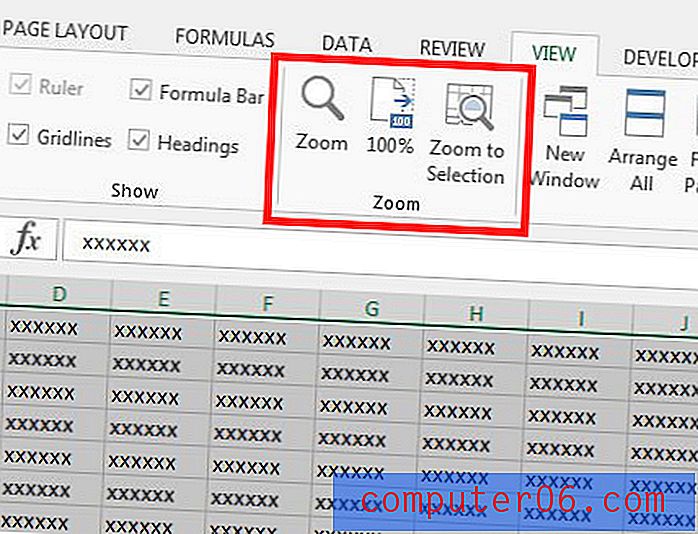
Korak 4: Kliknite jednu od opcija pod nazivom Povećanje, a zatim kliknite gumb U redu . Klikom na opciju 200% vaše će se stanice činiti većima, a bilo koji postotak manji od 100% ćelije će se činiti manjima. Opcija Fit to Selection učinit će isto kao što je to učinila opcija Zoom to Selection iz prethodnog koraka. Ako kliknete mogućnost Prilagođeni, možete unijeti svoj postotak. Imajte u vidu da svaki odabrani prilagođeni postotak mora biti između 10 i 400.
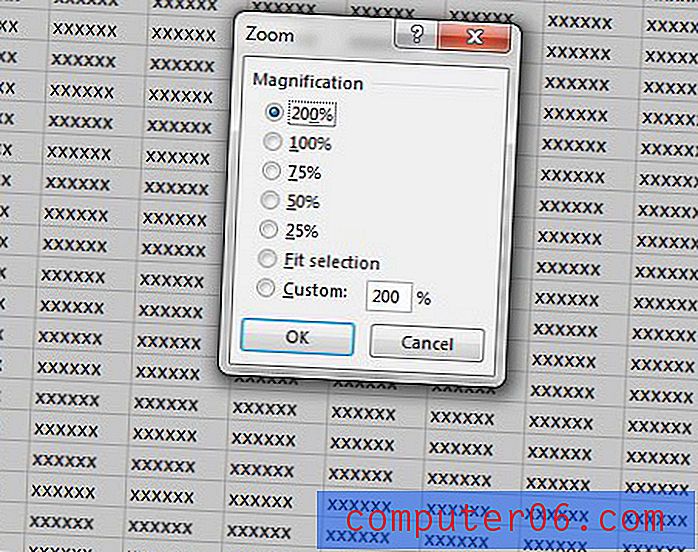
Ako želite promijeniti ljestvicu kojom se proračunska tablica zumira tijekom ispisa, morat ćete izvršiti zasebno podešavanje na ljestvici ispisa. Saznajte kako prilagoditi ljestvicu u programu Excel 2013 tako da možete učiniti ili svoje stanice manje ili veće kad trebate ispisati radni list.


